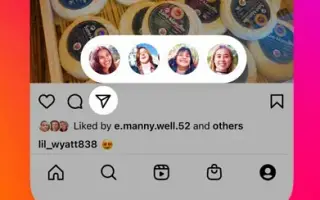Dit artikel is een handleiding met schermafbeeldingen om je te helpen je volledige accountgeschiedenis op Instagram te bekijken.
Instagram, dat aan ons is geïntroduceerd als een eenvoudig platform voor het delen van foto’s, heeft een lange weg afgelegd en is nu een van ’s werelds toonaangevende sociale netwerken. U kunt nu via deze site sms-berichten uitwisselen, verhalen delen, spraak- en videogesprekken voeren en meer.
Het heeft ook een TikTok-achtige functie genaamd release waarmee je kortere video’s kunt delen of bekijken. Zoals je je misschien herinnert, is er een paar dagen geleden een update uitgebracht die veel nieuwe functies heeft geïntroduceerd in de mobiele Instagram-app. Een van de handige functies die op Instagram zijn geïntroduceerd, is het nieuwe snelmenu voor delen. De nieuwe Quick Share-functie is beschikbaar in de Instagram-app voor Android en iOS en is beschikbaar voor alle gebruikers.
Hieronder leest u hoe u uw volledige accountgeschiedenis op Instagram kunt bekijken. Blijf scrollen om het te bekijken.
Hoe de functie voor snel delen op Instagram te gebruiken
Met de Quick Share-functie van Instagram kun je snel afbeeldingen, video’s of rollen direct via je feed met anderen delen. Dus als je geïnteresseerd bent in het gebruik van de nieuwe Quick Share-functie van Instagram, lees je de juiste gids. Hieronder hebben we een stapsgewijze handleiding gedeeld over het gebruik van de nieuwe Quick Share-functie van Instagram. Laten we het controleren.
- Opmerking: er is een Android-apparaat gebruikt om het proces te demonstreren. Als u een iOS-apparaat gebruikt, moet u dezelfde stappen volgen om de functie Snel delen te gebruiken.
- Open eerst de Instagram-app op je Android- of iOS-apparaat.
- Blijf de app nu gebruiken. DM om een bericht te vinden dat je met je vrienden wilt delen. Berichten kunnen van alles zijn, of het nu afbeeldingen, video’s of verhalen zijn.
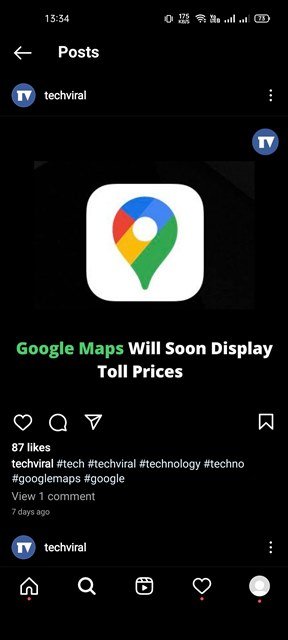
- Druk lang op het verzendpictogram onder de berichtinhoud, zoals hieronder weergegeven.
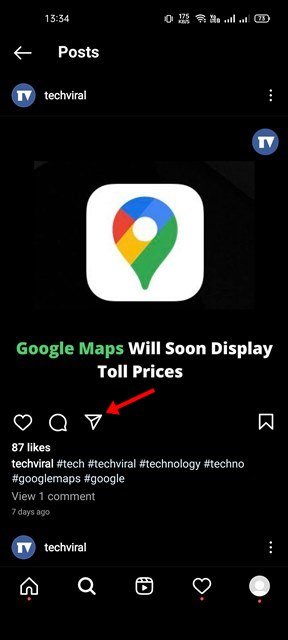
- U ziet nu een nieuwe pop-up met de profielfoto van de contactpersoon waarmee u het meest communiceert.
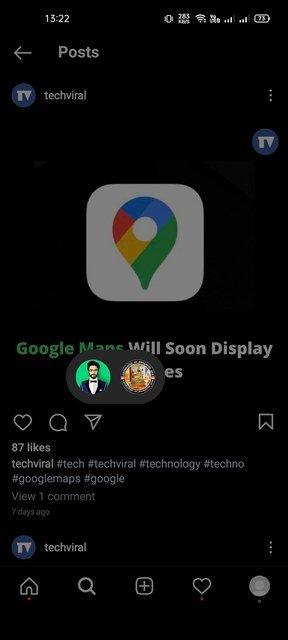
- Schuif gewoon met uw vinger over de profielfoto van de persoon die u wilt delen.
Dit is het einde. Hoe de nieuwe Quick Share-functie van Instagram op Android en iOS te gebruiken.
Als je het nieuwe snelmenu niet kunt vinden, moet je de Instagram-app updaten vanuit de iOS- of Android-app store. Dit zal waarschijnlijk nieuwe functies toevoegen aan de Instagram-app.
Hierboven hebben we gezien hoe u de functie Snel delen op Instagram kunt gebruiken.